Vivaldi to przeglądarka internetowa istniejąca od około 2015 roku. Wydana przez Vivaldi Technologies przeglądarka ta miała przywrócić funkcje Opery utracone po przejściu na silnik Chromium. Pozostaje stosunkowo małą przeglądarką pod względem bazy użytkowników i nie stanowi obecnie szczególnie dużego zagrożenia dla dominacji przeglądarki Chrome.
Jednak Vivaldi może poszczycić się mnóstwem funkcji, których nie znajdziesz w przeglądarce Google Chrome. Jest to jedna z najbogatszych w funkcje przeglądarek internetowych do surfowania po stronach internetowych. Oto niektóre z bardziej godnych uwagi funkcji Vivaldi, których nie ma Chrome.
Spis treści:
1. Konfigurowalny panel boczny
Ponieważ Vivaldi jest potomkiem Opery, nie jest zaskakujące, że ta przeglądarka zawiera konfigurowalny panel boczny (lub pasek boczny), z którego można uzyskać dostęp do wielu funkcji. Panel ten udostępnia skróty umożliwiające dostęp do historii, zakładek i pobranych plików.
Jednak najlepszą rzeczą w tym panelu jest to, że możesz dodać do niego skróty do stron internetowych, które umożliwiają przeglądanie stron na rozwijanym pasku z poziomu Vivaldi.
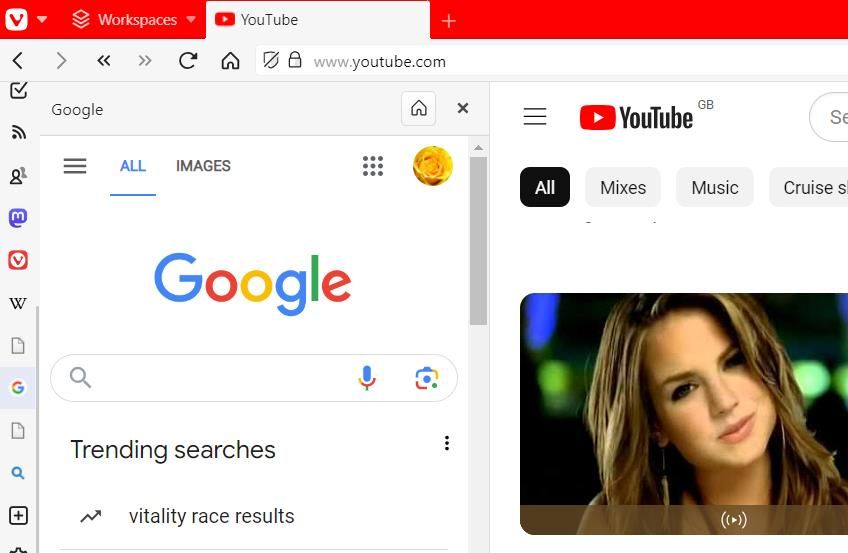
Możliwe jest włączenie panelu bocznego zakładek w przeglądarce Chrome za pomocą ustawień flagi tej przeglądarki. Jednak jest to obecnie tylko funkcja eksperymentalna w przeglądarce Chrome. Co więcej, ten panel boczny jest znacznie bardziej ograniczony niż ten w Vivaldi, ponieważ nie można go dostosowywać.
Możesz robić zrzuty ekranu stron internetowych otwartych w Vivaldi za pomocą przydatnego narzędzia do przechwytywania ekranu tej przeglądarki. Aby to zrobić, kliknij przycisk Przechwyć stronę (ikona aparatu) znajdujący się na pasku narzędzi w dolnej części okna przeglądarki. Następnie przeciągnij prostokąt na stronę internetową, aby ustawić obszar obrazu i kliknij Przechwyć, aby zrobić zrzut ekranu.
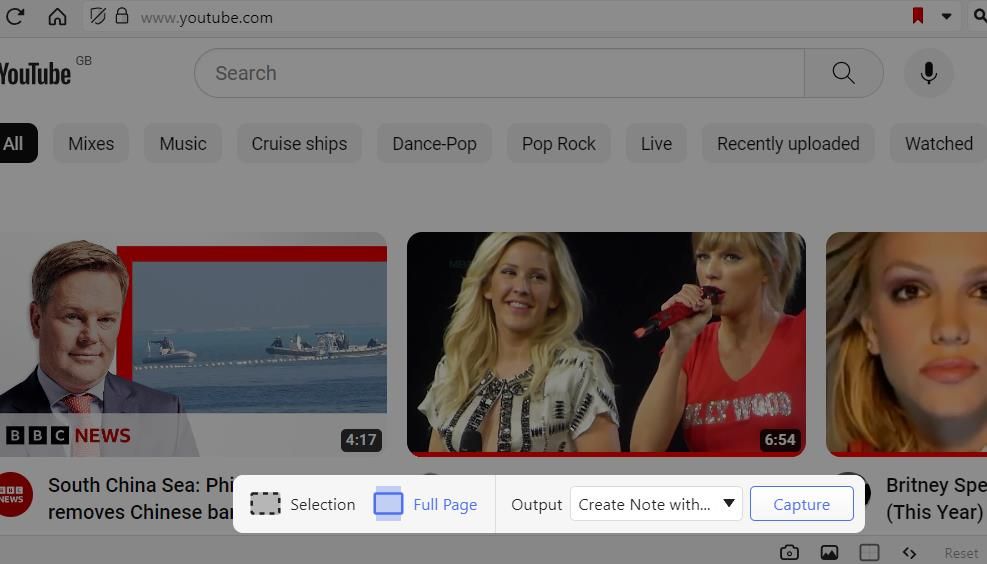
Narzędzie do zrzutów ekranu nie jest oficjalną wbudowaną funkcją przeglądarki Google Chrome. Chrome miał kiedyś eksperymentalne narzędzie do zrzutów ekranu, które użytkownicy mogli włączyć za pomocą flag. Jednak Google usunął flagi umożliwiające włączenie tej eksperymentalnej funkcji z wersji Chrome w 2023 r.
3. Konfigurowalne klawisze skrótu
Vivaldi należy do przeglądarek, które zawierają ustawienia umożliwiające dostosowywanie skrótów klawiszowych. Te ustawienia umożliwiają użytkownikom zmianę skrótów klawiszowych lub utworzenie nowych dla funkcji i akcji Vivaldi, które nie mają domyślnych skrótów klawiaturowych. Nasz przewodnik po dostosowywaniu skrótów klawiaturowych w przeglądarkach zawiera instrukcje dotyczące ponownej konfiguracji skrótów klawiaturowych w Vivaldi.
Wszystko, co możesz zrobić za pomocą wbudowanych ustawień przeglądarki Chrome, to ustawić niestandardowe skróty klawiaturowe do aktywacji rozszerzeń. Aby dostosować skróty klawiszowe we flagowej przeglądarce Google, musisz dodać do przeglądarki rozszerzenie takie jak AutoControl lub Shortkeys.
4. Działania na stronie
Vivaldi zawiera wiele opcji efektów filtrów, które możesz wybrać, aby zmodyfikować wygląd strony. Na przykład możesz wybrać opcje takie jak Skala szarości, Czarno-biały, Odwróć (odwraca kolory strony), Zaciemnij (zamazuje stronę kursorem poza oknem) i Sepia. Możesz wybrać te i inne opcje, aby zmienić wygląd strony, klikając przycisk Działania na stronie na dolnym pasku narzędzi Vivaldi.
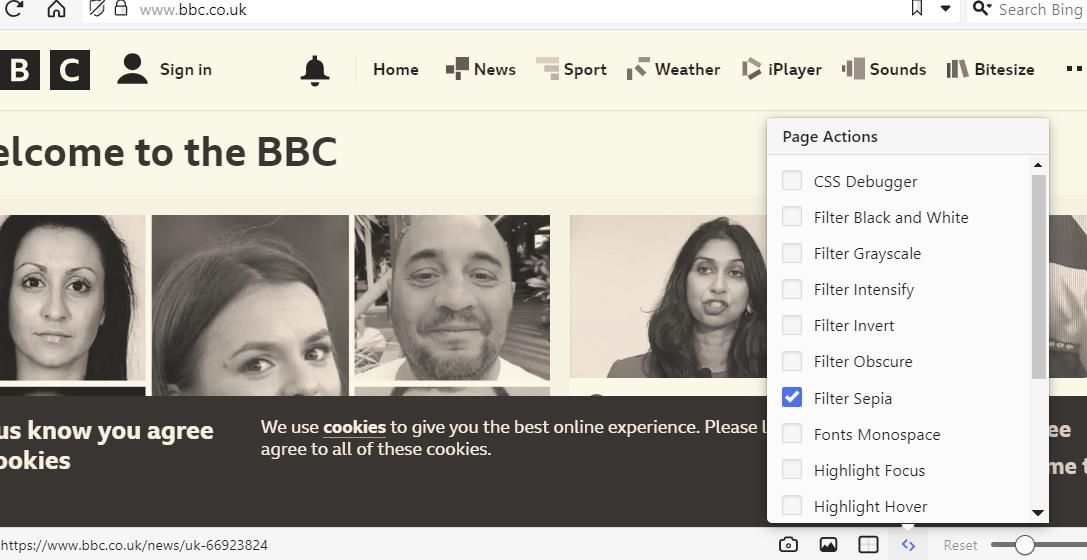
5. Dzielenie strony
Dzielenie stron to przydatna funkcja Vivaldi, która umożliwia przeglądanie maksymalnie dwóch, trzech lub czterech zakładek w jednym oknie. Aby skorzystać z tej funkcji, wybierz trzy lub cztery zakładki w Vivaldi, przytrzymując klawisz Ctrl. Następnie kliknij przycisk sąsiadująco z siatką na dolnym pasku narzędzi przeglądarki i wybierz opcję sąsiadująco z siatką, sąsiadująco w poziomie lub sąsiadująco w pionie, aby wyświetlić wszystkie wybrane strony obok siebie.
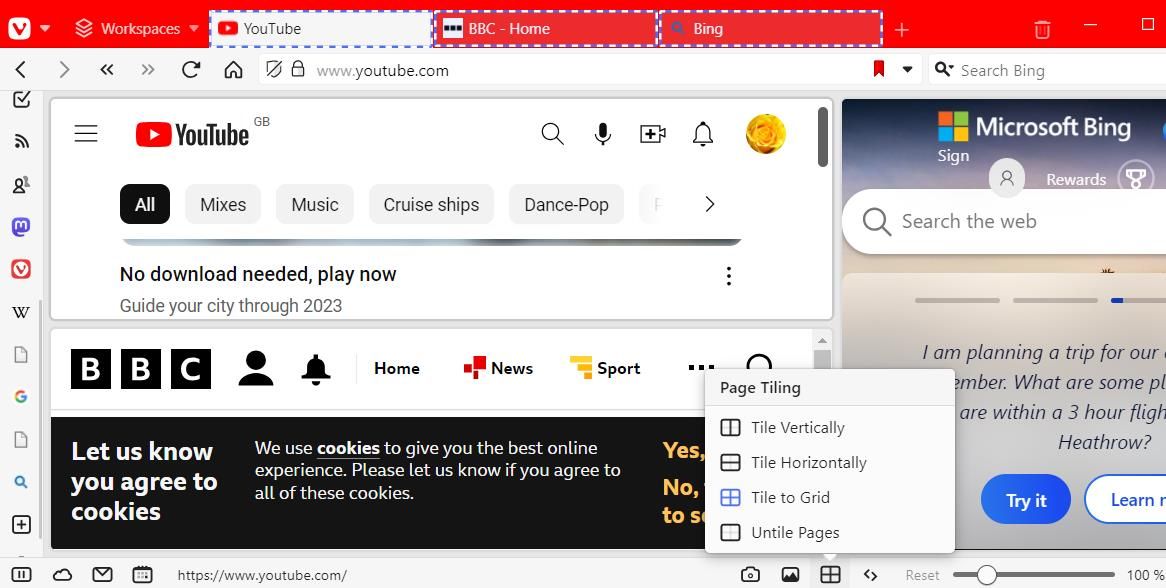
6. Notatnik
Notatnik Vivaldiego to kolejna przydatna funkcja, która nie jest dostępna w przeglądarce Chrome. Możesz używać tego notatnika do zapisywania notatek tekstowych zawierających zrzuty ekranu i załączone pliki podczas przeglądania.
Aby uzyskać do niego dostęp, kliknij przycisk Notatki na pasku narzędzi Vivaldiego; następnie kliknij pole Dodaj nową notatkę, aby wprowadzić tekst. Naciśnij przyciski Dodaj przechwycenie i Dołącz nowe pliki, aby dodać zrzuty ekranu i pliki do notatek.
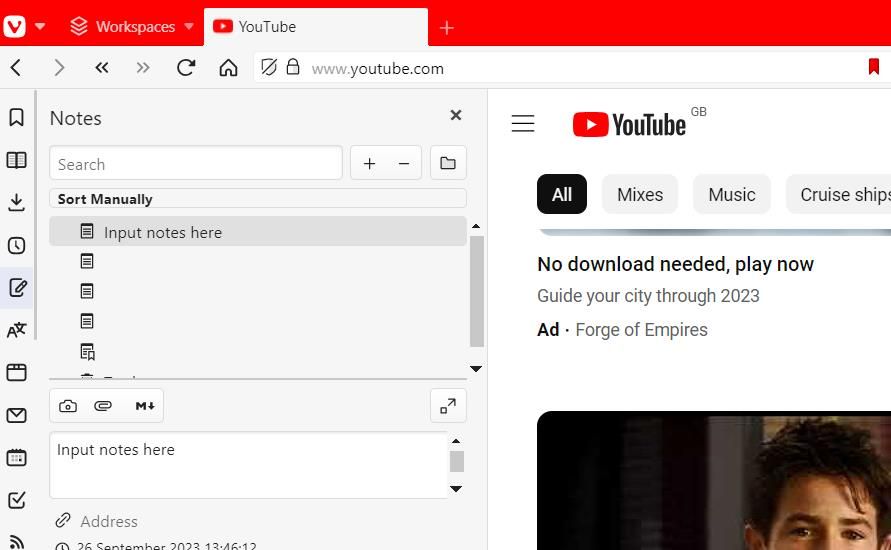
Porównywalną funkcję można dodać do przeglądarki Chrome tylko za pomocą jednego z licznych dodatków do notatnika dla tej przeglądarki. Rozszerzenia takie jak Notatnik, Notatnik zaawansowany i Notatki Chrome dodają notatniki do flagowej przeglądarki Google. Możesz też używać karteczek samoprzylepnych z rozszerzeniami opisanymi w naszym artykule o dodawaniu karteczek samoprzylepnych do stron internetowych.
7. Sterowanie gestami myszy
Funkcja gestów myszy Vivaldi umożliwia wykonywanie działań przeglądarki za pomocą wcześniej zdefiniowanych ruchów myszy. Możesz tworzyć własne gesty myszy lub korzystać z domyślnych, dostępnych już w Vivaldi. Sprawdź ten przewodnik po gestach myszy Vivaldi, aby uzyskać szczegółowe informacje na temat korzystania z tej funkcji.
Niektóre alternatywne przeglądarki, takie jak Opera i Edge, również obsługują gesty myszy. Jednak Chrome nie jest jednym z nich. Aby korzystać z gestów myszy we flagowej przeglądarce Google, musisz dodać rozszerzenie, takie jak smartUp Gestures lub CrxMouse Chrome Gestures.
8. Konfigurowalne rozmieszczenie paska zakładek
Możesz przesunąć pasek kart w prawo, w lewo lub na dół okna Vivaldi. Aby to zrobić, naciśnij Ctrl + F12 w Vivaldi i wybierz Tabulatory w oknie Ustawienia. Następnie wybierz ustawienie Lewo, Prawo lub Dół dla opcji Pozycja paska zakładek. Przesunięcie paska kart na lewą lub prawą stronę Vivaldi daje pionowy pasek boczny z zakładkami.
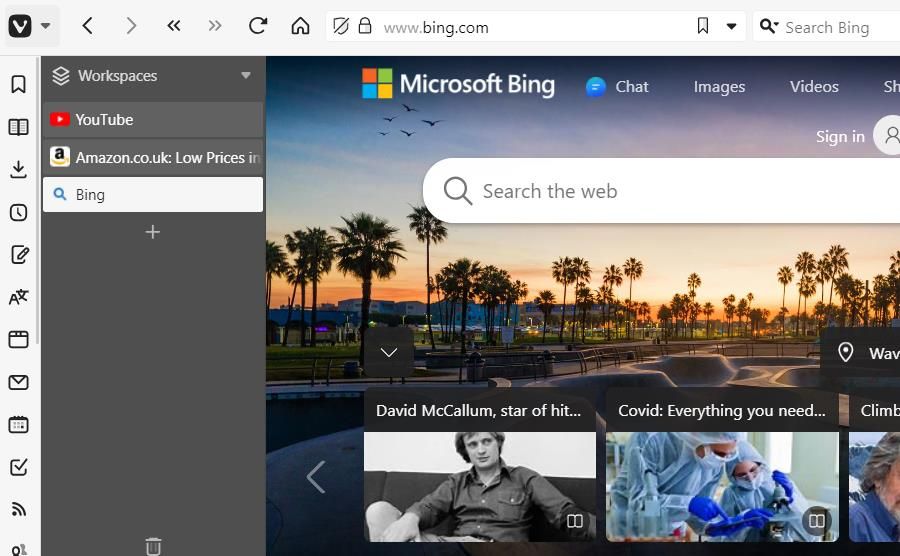
Niektórzy użytkownicy Chrome domagają się podobnej funkcji, która umożliwia pionowy pasek boczny kart. Cholera, nawet Edge ma teraz funkcję paska bocznego z pionową zakładką. Istnieje co najmniej wiele rozszerzeń, takich jak zakładki pionowe i zakładka w stylu drzewa, które dodają pionowy pasek boczny z zakładkami do przeglądarki Chrome.
9. Wbudowany zegar Pomodoro
Zegar z timerem Pomodoro to wyjątkowa funkcja Vivaldi, dzięki której możesz ustawić odliczanie i alarmy. Możesz skorzystać z tej funkcji, klikając mały zegar po prawej stronie dolnego paska narzędzi Vivaldi. Spowoduje to wyświetlenie panelu zegara Pomodoro, z którego możesz ustawić timer, klikając Odliczanie, wprowadzając czas i naciskając Start. Po zakończeniu odliczania czasu wyświetli się powiadomienie Vivaldi.
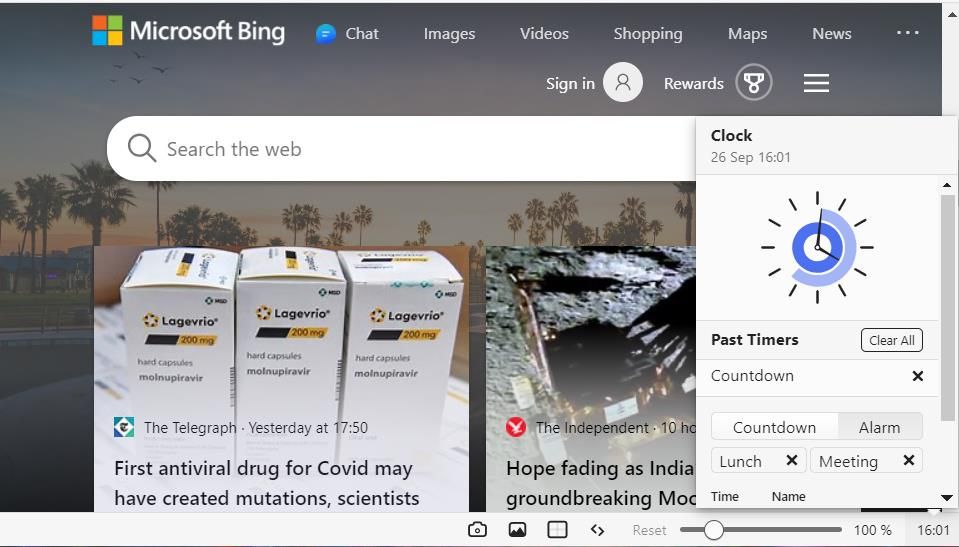
Jeśli chcesz dodać tę samą funkcję do przeglądarki Google Chrome, musisz zainstalować kolejne rozszerzenie. Marinara, Focus To-Do i Otto należą do najlepszych rozszerzeń Chrome z timerem Pomodoro.
10. Wbudowany kalendarz
Wbudowany kalendarz Vivaldi to kolejna wyjątkowa funkcja, z której możesz skorzystać. Możesz dodać przypomnienia o wydarzeniach do tego kalendarza, aby mieć pewność, że nigdy nie zapomnisz dat spotkań ani niczego innego podczas przeglądania Internetu.
Ta funkcja obsługuje także konta internetowe, takie jak Kalendarz Google i Vivaldi.net. Nasz artykuł na temat korzystania z kalendarza Vivaldi zawiera instrukcje dotyczące uzyskiwania dostępu do tej funkcji, dodawania wydarzeń i dostosowywania jego interfejsu.
Funkcje Vivaldiego zawstydzają przeglądarkę Google Chrome
Oto kilka najważniejszych funkcji Vivaldi, których nie ma Chrome, a jest ich o wiele więcej. Zaskakujące jest, że Vivaldi nie jest nieco większą przeglądarką niż obecnie, gdy zawiera o wiele więcej godnych uwagi funkcji niż Chrome.
Vivaldi to przeglądarka wybierana przez zaawansowanych użytkowników poszukujących maksymalnego dostosowania i elastyczności. Rozważ więc wypróbowanie Vivaldi i odkryj wszystko, co ta przeglądarka ma do zaoferowania, jeśli jeszcze tego nie zrobiłeś.

